怎样检测电脑中串口是否存在
查看PC的串口信息

查看PC的串口信息
在PC主机箱后面板上,有各种各样的接口,其中有两个9针的接头区,就是RS-232C串行通信端口,PC上的串行接口有多个名字:232口、串口、通信口、COM口、异步口等。
进入Windows操作系统,右键单击桌面上的“我的电脑”图标,如图一所示。
单击“设备管理器”按钮。
图一
在弹出的“设备管理器”界面的列表中有端口(COM和LTP)设备信息,如图二所示。
图二
选择“通讯端口(COM1)”单击右键,选择“属性”,进入“通讯端口(COM1)属性”对话框,在这里可以查看端口的低级设置,也可查看其资源。
如图三、图四所示。
图三
图四
在“端口设置”选项卡中,可以看到默认的波特率和其他设置,如图五所示,这些设置可以在这里改变,也可以在应用程序中很方便地修改。
图五
在“资源”选项卡中,可以看到,COM1口的输入/输出范围(03F8-03FF)和中断请求号(04),如图六所示。
图六。
串口线测试方法
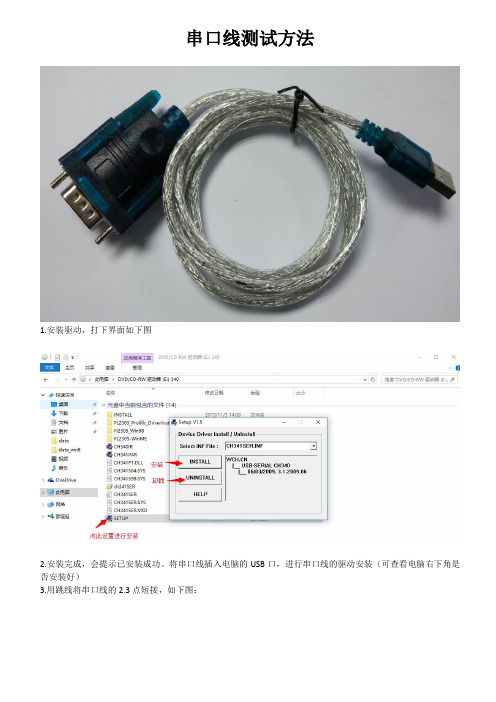
串口线测试方法
1.安装驱动,打下界面如下图
2.安装完成,会提示已安装成功。
将串口线插入电脑的USB口,进行串口线的驱动安装(可查看电脑右下角是否安装好)
3.用跳线将串口线的2.3点短接,如下图:
4.进入电脑桌面的“我的电脑”,点“属性”-设备管理器-端口,查看所插入电脑的串口线是在哪个端口
5.打开串口测试软件,选择与“设备管理器”内端口所对应的口,如下图:
6.在测试软件下方,输入字符,点击发送
此处先择对应的串口
当选择对应的窗口后,此处亮红灯
7.发送的对应字符,会显示在上方,如下图:
8.测试完成,点击关闭串口,再拔出串口线,测试完成(必须先关闭软件内的串口才可拔线)。
串口测试方法和步骤

串口测试方法和步骤串口测试是指通过串口与外部设备通信进行数据的收发和交互的过程。
串口测试可以用于验证串口的功能、测试串口设备的可靠性以及确定串口通信协议的正确性等方面。
以下是串口测试的一般方法和步骤。
1.确定串口连接:首先需要确认计算机与外部设备的串口连接是否正确。
通常情况下,计算机有多个串口,需要确定与外部设备连接的是哪一个串口。
2.设置串口参数:打开串口测试软件,选择与外部设备连接的串口。
然后,需要设置串口的一些参数,包括波特率、数据位、停止位、校验位等。
这些参数需要与外部设备的设置一致。
3.发送数据:串口测试软件一般都具备发送数据的功能。
在发送数据时,可以输入要发送的数据内容,并选择发送的方式,可以是单次发送,也可以是连续发送。
4.接收数据:测试软件提供接收数据的功能,在接收数据时,可以选择接收的数据转换格式,一般包括ASCII码、十六进制等。
接收到的数据会显示在测试软件的接收区域。
5.校验接收数据:校验接收到的数据是否与预期一致。
可以通过查看接收区域中显示的数据,与预期的数据进行对比。
6.错误处理:当发生错误时,需要进行错误处理。
可以查看错误日志或者通过测试软件提供的报错功能,来定位错误的原因。
7.测试功能:测试软件一般还提供了一些功能,如自动测试、循环测试等。
可以使用这些功能对串口进行更全面的测试。
8.测试性能:除了功能测试外,还可以测试串口的性能。
可以测试串口的最大传输速率,保证其能够满足实际需求。
9.测试协议:如果需要验证串口通信协议的正确性,可以编写测试脚本或使用测试工具对协议进行测试。
通过模拟多种情况,测试协议的鲁棒性和稳定性。
10.编写测试报告:对测试过程进行总结,并编写测试报告,描述测试的步骤、结果和问题。
测试报告可以帮助开发人员和工程师更好地改进和优化系统,提高串口的稳定性和可靠性。
总结:串口测试是一项重要的任务,可以帮助验证串口的功能和可靠性,在产品开发和测试中具有重要意义。
计算机串口测试方法

计算机串口测试方法
在现场中,我们经常需要判断计算机串口的好坏,这就需要一些测试方法。
我所介绍的测试方法利用WINDOWS自带的超级终端进行的,步骤如下:
1、在计算机关电情况下,把计算机相应串口第2针、第3针短接(直接在串口上短接不容
易短接,可以考虑在确定DB9串口线没问题时,连上DB9串口线,用跳线短接第2、3针。
或用转接头短接)。
2、打开计算机电源,打开超级终端,新建一个连接,注意数据流量控制选择‘无’,连接
时使用选择对应的串口号。
3、在键盘上任意输入一个字符,在超级终端界面上能显示,说明串口时好的;如果不能显
示,说明串口有问题。
计算机串口被占用的原因

计算机串口被占用的原因
计算机串口被占用的原因是指串口资源被其他程序或进程占用,导致无法正常使用串口进行通信。
以下是一些可能导致串口被占用的原因:
1.已有程序占用:一些程序或进程可能在使用串口资源,例如串口通信软件、
终端仿真器等。
如果其他需要使用串口的程序尝试打开同一个串口,可能会因为串口已被占用而失败。
2.系统设置问题:在一些情况下,系统设置可能出现问题,导致串口被错误
地占用。
例如,某些系统服务或计划任务可能默认占用了某个串口,导致其他程序无法正常使用该串口。
3.驱动程序问题:如果计算机的串口驱动程序出现问题或安装不正确,可能
会导致串口被占用或无法正常使用。
4.病毒或恶意软件:某些病毒或恶意软件可能会干扰串口通信,导致串口被
占用或无法正常工作。
为了解决计算机串口被占用的问题,可以尝试以下方法:
1.检查是否有其他程序正在使用该串口,如果是,关闭这些程序或重新启动
计算机。
2.检查系统设置,确保没有服务或计划任务占用了不需要的串口。
3.重新安装串口驱动程序,确保其正确安装并更新到最新版本。
4.使用安全软件检查计算机是否存在病毒或恶意软件,并进行清除。
总的来说,计算机串口被占用的原因可能是由于其他程序占用、系统设置问题、驱动程序问题或病毒或恶意软件的干扰。
解决这些问题的方法包括关闭占用串口的程序、检查并修改系统设置、重新安装驱动程序和清除病毒或恶意软件等。
检测串口程序

bSuccess = TRUE;
portse.Add(i);
////可用的串口
//Don't forget to close the port, since we are going to do nothing with it anyway
CloseHandle(hPort);
}
//Add the port number to the array which will be returned
str.Format(_T("%d "),uiset);
m_bolPort.AddString(str);
}
}
}
EnumerateSerialPorts 函数如下:
void Ctbo*_debug_viewDlg::EnumerateSerialPorts(CUIntArray& ports, CUIntArray& portse,
BOOL bSuccess = FALSE;
HANDLE hPort = ::CreateFile(sPort, GENERIC_READ | GENERIC_WRITE, 0, 0, OPEN_E*ISTING,
0, 0);
if (hPort == INVALID_HANDLE_VALUE)
//...
.
z.
-
}
Add 函数如下定义:
void Ctbo*_debug_viewDlg::Add(void)
{
EnumerateSerialPorts(ports,portse,portsu);
unsigned short uicounter;
unsigned short uiset;
Win7中串口调试软件找不到串口的解决方法
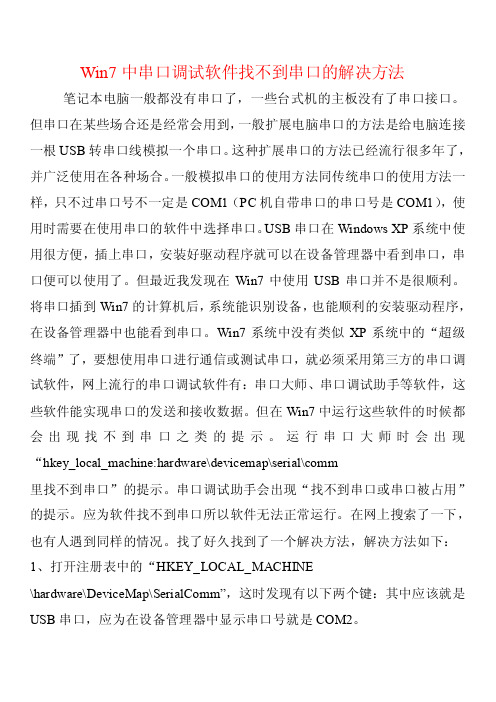
Win7中串口调试软件找不到串口的解决方法笔记本电脑一般都没有串口了,一些台式机的主板没有了串口接口。
但串口在某些场合还是经常会用到,一般扩展电脑串口的方法是给电脑连接一根USB转串口线模拟一个串口。
这种扩展串口的方法已经流行很多年了,并广泛使用在各种场合。
一般模拟串口的使用方法同传统串口的使用方法一样,只不过串口号不一定是COM1(PC机自带串口的串口号是COM1),使用时需要在使用串口的软件中选择串口。
USB串口在Windows XP系统中使用很方便,插上串口,安装好驱动程序就可以在设备管理器中看到串口,串口便可以使用了。
但最近我发现在Win7中使用USB串口并不是很顺利。
将串口插到Win7的计算机后,系统能识别设备,也能顺利的安装驱动程序,在设备管理器中也能看到串口。
Win7系统中没有类似XP系统中的“超级终端”了,要想使用串口进行通信或测试串口,就必须采用第三方的串口调试软件,网上流行的串口调试软件有:串口大师、串口调试助手等软件,这些软件能实现串口的发送和接收数据。
但在Win7中运行这些软件的时候都会出现找不到串口之类的提示。
运行串口大师时会出现“hkey_local_machine:hardware\devicemap\serial\comm里找不到串口”的提示。
串口调试助手会出现“找不到串口或串口被占用”的提示。
应为软件找不到串口所以软件无法正常运行。
在网上搜索了一下,也有人遇到同样的情况。
找了好久找到了一个解决方法,解决方法如下:1、打开注册表中的“HKEY_LOCAL_MACHINE\hardware\DeviceMap\SerialComm”,这时发现有以下两个键:其中应该就是USB串口,应为在设备管理器中显示串口号就是COM2。
2、新建两个健:\Device\Serial0 值为COM1 \Device\Serial1 值为COM2建好后如下图所示:3、打开串口调试软件发现能找到串口了,在软件中选择好正确的串口后,软件就可以用了!4、有的USB串口安装好驱动程序后,串口后并不是COM1或COM2,串口号的数值会比较大,会出现COM4、COM5等更大的串口号,为了出现更大的串口号时也能使用串口,我用同样的方法建立了8个注册表键,如下图:从电脑上移除USB串口后就消失了,如下图:注意:虽然在设备管理器中可以任意改动USB串口的串口号,但是改动后刚才新建的8个键就会有重复,在串口软件中显示的串口号也有重复,导致选择重复的串口号时软件提示串口被占用。
怎样测试串口和串口线是否正常MAX232电路

怎样测试串口和串口线是否正常
第一步:把串口线或者USB 转串口线插到计算机上。
第二步:打开串口调试助手
接着选择串口,串口线和USB 转串口的端口号查看路径:可以到桌面上鼠标放在我的电脑上--右键--属性--硬件--设备管理器-端口(COM 和LPT),点开端口前面的+号查看即可。
注释:1、USB-SERIAL CH340(COM4)就是USB 转串口的端口号
2、通讯端口(COM1)是计算机原来自带的端口号
第三步:设置串口调试助手(见下图)
1、串口:COM4 是和串口线或者USB 转串口线在上述路径中查看到的端口号。
2、发送的字符/数据:
3、其余设置按照下图。
图片上输入的是59,你可以随便输入 2 位数字。
使用短路冒或者铁丝、镊子之类的短接即可,没有电,手碰到都没事。
4、短接串口线或者USB 转串口线9 针中的2 和3(插针底座上有编号的,仔细看)
健行通电子
5、短接完毕后,用鼠标左键点击串口调试助手上的手动发送
可以看到如下界面:
结论:每点击一次可以收到一次数据,说明串口和串口线正常。
健行通电子
测试MAX232 电路
1、将串口线和电源线都连接到最小系统板上。
电源开关按键不要给板子上电,打开串口调试助手,并按下图设置:
2、接着短接P3.0 和P3.1 跳针,给最小系统板上电,此时点击手动发送,接收区可以收到数据。
3、至此,可以说明MAX232 部分电路正常。
4、同时可以通过万用表测试MAX232 产生的电压信号验证。
MAX232 的2 脚对地是+10V 左右,6 脚对地是-10V 左右,16 脚是+5V 左右,15 脚接地。
- 1、下载文档前请自行甄别文档内容的完整性,平台不提供额外的编辑、内容补充、找答案等附加服务。
- 2、"仅部分预览"的文档,不可在线预览部分如存在完整性等问题,可反馈申请退款(可完整预览的文档不适用该条件!)。
- 3、如文档侵犯您的权益,请联系客服反馈,我们会尽快为您处理(人工客服工作时间:9:00-18:30)。
怎样检测电脑中串口是否可用
在MFC程序初始化的时候,自动检测系统的串口是否存在或者被占用,可以使用如下的方法:
在基于对话框的设计中,我们常采用MSComm控件作为串口接口使用,但该控件没有提供检测所使用串口是否可用的函数(例如,我们的笔记本中经常缺少COM1),从而使程序出现异常,造成系统初始化不正常,为了解决这个问题,同时使我们的程序有更好的交互性,我们可以采用如下的方法来实现这个判断。
并列举出我们电脑中到底有几个可用的串口,代码一般放在OnInitDialog()中:
HANDLE hCom; //定义一个句柄,用来接受CreateFile()的返回值CString str; //存储设备名字的临时变量
int j=0; //记录已有的设备数
for(int i=1;i<20;i++) //假设计算机上有20个串口设备,一个一个的试{
str.Format(_T("COM%d"),i);
hCom=CreateFile(str,GENERIC_READGENERIC_WRITE,0,NULL,OPEN_EX ISTING,FILE_ATTRIBUTE_NORMAL|FILE_FLAG_OVERLAPPED,NULL);
if(hCom != INVALID_HANDLE_VALUE) //如果设备纯在
{
m_cbPort.InsertString(j,str); //将设备的名字放到ComboBox中
j++;
}
CloseHandle(hCom);
}
if(j == 0) //如果没有一个设备,则显示无设备
{
m_cbPort.InsertString(j,_T("无设备"));
}
这里的CreateFile函数起了很大的作用,可以用来创建系统设备文件,如果该设备不存在或者被占用,则会返回一个错误,即下面的INVALID_HANDLE_VALUE,据此可以判断可使用性。
详细参见MSDN中的介绍。
